عنوان IP 10.10.10.254 (شرح عملي)
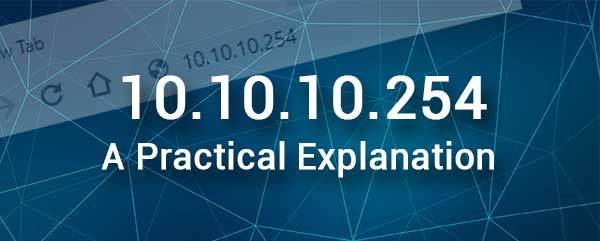
جدول المحتويات
هل تريد معرفة المزيد عن عنوان IP 10.10.10.254؟ لماذا هو مهم للمستخدم اليومي وكيف يمكننا استخدامه بفعالية؟
في هذه المقالة ، سنحاول تغطية جميع جوانب 10.10.10.254. فلنبدأ.
أنظر أيضا: أضواء ARRIS Surfboard SB6190 (المعنى واستكشاف الأخطاء وإصلاحها)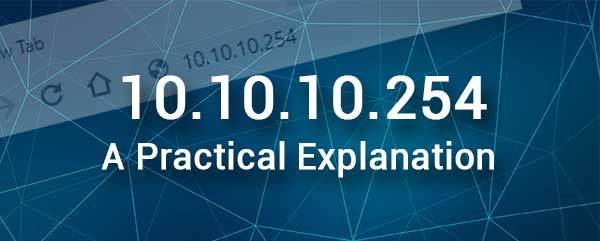
ما هو 10.10.10.254؟
من الناحية الفنية ، يمكننا رؤية عنوان IP 10.10.10.254 كعنوان IP خاص وافتراضي. ولكن ماذا يعني ذلك؟
عنوان IP الخاص - IP 10.10.10.254 هو عنوان IP من الفئة A في نطاق IP الخاص. لا يمكن الوصول إلى العناوين الموجودة في هذا النطاق عبر الإنترنت ، لذلك يتم استخدامها عادةً داخل الشبكة إما كبوابات افتراضية أو يتم تعيينها تلقائيًا لجهاز في الشبكة.

IP الافتراضي العنوان - كعنوان IP افتراضي ، يسمح الإصدار 10.10.10.254 للمستخدم بالوصول إلى إعدادات جهاز التوجيه اللاسلكي أو المحمول. سنصف هذا الإجراء خطوة بخطوة في القسم التالي. بعض الشركات في صناعة الشبكات اللاسلكية مثل Securifi و HooToo وما شابه ذلك تستخدم 10.10.10.254 كعنوان IP افتراضي لأجهزتها.
10.10.10.254 - كيف تستخدمه بشكل صحيح؟
إذا كنت قد حددت أن البوابة الافتراضية لجهاز التوجيه الخاص بك هي 10.10.10.254 ، فيمكنك استخدامها للوصول إلى إعدادات جهاز التوجيه. بمجرد الوصول إلى هذه الإعدادات ، هناك الكثير من الخيارات التي يمكنك تغييرها لجعل شبكتك أكثر أمانًا ، أو إعداد إعادة توجيه المنفذ لأغراض الألعاب ، أو تكوين بعض الخيارات المتقدمةالإعدادات.
إليك كيفية استخدام عنوان IP 10.10.10.254 للوصول إلى إعدادات جهاز التوجيه. ولكن قبل أن تبدأ من المهم معرفة ما يلي:
- أنت بحاجة إلى جهاز متصل بشبكتك إما عبر WiFi أو عبر كبل الشبكة.
- يجب أن تكون البوابة الافتراضية للموجه 10.10.10.254.
- تحتاج إلى العثور على اسم المستخدم وكلمة المرور للمسؤول. تحقق من الملصق الموجود على جهاز التوجيه أو دليل المستخدم.
الآن ، يمكنك البدء في اتباع الخطوات القليلة التالية للوصول إلى إعدادات جهاز التوجيه.
1. تحقق مما إذا كان جهازك متصلاً بنفس الشبكة مثل جهاز التوجيه باستخدام IP الافتراضي 10.10.10.254. لا يهم ما إذا كنت ستقوم بالاتصال عبر WiFi أو باستخدام كابل الشبكة. فقط ضع في اعتبارك أنه إذا قمت بالاتصال عبر شبكة WiFi ، فقد يتم قطع الاتصال عند إجراء بعض التغييرات. لن يحدث هذا إذا كنت متصلاً باستخدام كابل الشبكة.
2. احصل على جهازك وافتح متصفح الويب الذي تستخدمه كثيرًا. يمكنك استخدام أي من متصفحات الويب الشائعة ، على الرغم من أن بعض الشركات توصي بـ Chrome و Edge لهذا الغرض.
3. أنت الآن بحاجة إلى كتابة 10.10.10.254 في شريط العنوان الخاص بالموجه. افعل ذلك بعناية لأن نوعًا بسيطًا يمكن أن يجعل محاولة تسجيل الدخول الخاصة بك غير ناجحة.

بعد كتابة IP ، اضغط على Enter بلوحة المفاتيح إذا كنت تستخدم جهاز كمبيوتر ، أو انقر فوق GO إذا كنت تستخدم هاتفًا ذكيًا أو جهاز لوحي
4. إذا كانت 10.10.10.254 هي البوابة الافتراضية ، فستكون كذلكطلب إدخال اسم المستخدم وكلمة المرور للمسؤول يمكنك العثور عليها مطبوعة على ملصق على جهاز التوجيه. يمكنك أيضًا العثور عليها في دليل المستخدم أو ببساطة جرِّب ما يلي:
اسم المستخدم: admin
كلمة المرور: admin أو اترك هذا الحقل فارغًا
انقر فوق زر تسجيل الدخول بعد ذلك وإذا كانت التركيبة صحيحة ، يجب أن ترى لوحة تحكم مسؤول جهاز التوجيه. لقد أكملت تسجيل الدخول إلى جهاز التوجيه بنجاح ويمكنك الآن تخصيص إعداداته.
ملاحظة: نوصي بإنشاء نسخة احتياطية من التكوين الحالي لجهاز التوجيه. في حالة وجود مشكلة ، يمكنك بسهولة إعادة الإعدادات الأصلية مرة أخرى.
10.10.10.254 خطوات استكشاف الأخطاء وإصلاحها
يجب أن توافق على أن IP 10.10.10.254 يلعب أحد الأدوار الرئيسية في عملية تسجيل الدخول إلى جهاز التوجيه. إذا كنا لا نعرف ذلك ، أو إذا أخطأنا في كتابته ، فستفشل محاولة تسجيل الدخول. بالطبع ، هناك عوامل أخرى تؤثر على عملية تسجيل الدخول مباشرة.
لذا ، دعنا نرى ما يمكن أن يؤثر على عملية تسجيل الدخول ، وهل هناك أي شيء يمكننا فعله حيال ذلك؟
المشكلة الأولى هو الاتصال. يتصل الأشخاص أحيانًا بشبكة لاسلكية خاطئة أو يستخدمون اتصال الإنترنت الخلوي الخاص بهم ويبدأون عملية تسجيل الدخول. بالطبع ، سيفشلون على الفور.
ينطبق الأمر نفسه على الاتصال السلكي حيث لا يتم إدخال كابل الشبكة بشكل صحيح وثابت. يصعب اكتشاف الاتصال غير المحكم ويمكن أن يسبب خطورةالمشكلات.
الآن عندما تعرف هذا ، تحقق مما إذا كان جهازك متصلًا بشكل صحيح ثم تابع خطوات تسجيل الدخول.
أحيانًا يتم تعطيل الوصول إلى إعدادات جهاز التوجيه عبر WiFi في إعدادات جهاز التوجيه. يمكنك إصلاح هذا إذا قمت بالتبديل إلى اتصال سلكي. بعد تسجيل الدخول إلى لوحة إدارة جهاز التوجيه ، يمكنك تمكين هذا الخيار إذا كنت تريد.
ترتبط المشكلة الثانية ارتباطًا وثيقًا بعنوان IP 10.10.10.254. ليس من غير المعتاد أن تخطئ في كتابة عنوان IP هذا أو تكتب أحرفًا بدلاً من الأرقام التي تبدو متشابهة. تذكر أن عنوان IP يتكون من أرقام ونقاط فقط. كتابة الأحرف "l" أو "o" بدلاً من "1" و "0" ليست هي نفسها.
أيضًا ، إذا لم تتحقق مما إذا كانت 10.10.10.254 هي البوابة الافتراضية للموجه ، فهي شيء عليك أن تفعل إذا لم تظهر صفحة تسجيل الدخول إلى جهاز التوجيه بعد استخدام عنوان IP هذا. يمكنك اتباع هذا الدليل حول كيفية العثور على عنوان IP الخاص بالموجه.
يقوم بعض الأشخاص أيضًا بكتابة عنوان IP هذا في شريط البحث بالمتصفح. هذا خطأ وبدلاً من صفحة تسجيل الدخول إلى جهاز التوجيه ، سترى نتائج بحث تخبرك عن عنوان IP هذا وما هو عليه وما شابه.
المشكلة الثالثة متصلة بتفاصيل تسجيل دخول المسؤول. إذا قمت أنت أو مزود خدمة الإنترنت بتغييرها ، فلن تتمكن من تسجيل الدخول باستخدام تلك الافتراضية. هذا معقد بعض الشيء لأنه إذا نسيتها ، فسيتعين عليك إعادة تعيين جهاز التوجيه إلى إعداداته الافتراضية.
تفاصيل تسجيل دخول المسؤول هي أيضًاحساس لحالة الأحرف ومن السهل ارتكاب خطأ كتابي. أيضًا ، إذا كنت تستخدم هاتفك الذكي ، فقد تقوم وظيفة التصحيح التلقائي بتغيير الحرف الأول إلى حرف كبير - المسؤول بدلاً من المسؤول . هذا يكفي لجعل تسجيل الدخول غير ناجح.
هناك أيضًا حلول أخرى قد تساعدك على المتابعة:
- حاول تسجيل الدخول من متصفح آخر أو من جهاز آخر.
- أعد تشغيل جهازك.
- أعد تشغيل الموجه اللاسلكي.
- قم بتعطيل برنامج مكافحة الفيروسات والجدار الناري.
- تعطيل إعدادات الوكيل (إليك كيفية القيام بذلك على Windows)
القراءة الموصى بها:
أنظر أيضا: ما هو جهاز MiFi؟ (كل ما تحتاج لمعرفته حول أجهزة MiFi و MiFi)- كيفية البحث عن عنوان IP الخاص بـ iPhone بدون Wi-Fi؟ (هل يمكن أن يكون لدى iPhone عنوان IP بدون Wi-Fi؟)
- هل يتغير عنوان IP مع Wi-Fi؟
- كيفية الحصول على عنوان IP لجهاز التوجيه اللاسلكي؟
الكلمات الأخيرة
عنوان IP 10.10.10.254 هو عنوان IP خاص يمكن استخدامه لأغراض مختلفة. يجب أن تدرك أنه إذا لم يتم استخدامه بشكل صحيح ، فقد يتسبب عنوان IP هذا في حدوث مشكلات ، لذلك من المهم أن تكون على دراية بكيفية استخدامه وكيفية إصلاح المشكلات المحتملة.

